文章詳情頁
Win7聲音圖標不見了怎么辦?Win7聲音圖標不見了的解決方法
瀏覽:51日期:2022-09-20 17:25:47
最近有Win7用戶反映,由于自己的誤操作,導致電腦右下角的聲音圖標不見了,但用戶又忘記自己點到了什么導致的,為此非常苦惱。那么,Win7聲音圖標不見了怎么辦呢?下面,我們就一起往下看看Win7聲音圖標不見了的解決方法。
方法/步驟
方法一
1、鼠標右擊任務欄空白處,在選項中選擇【屬性】;
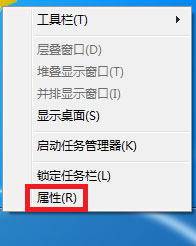
2、在【菜單屬性】界面中找到中間的【自定義】選項并點擊;
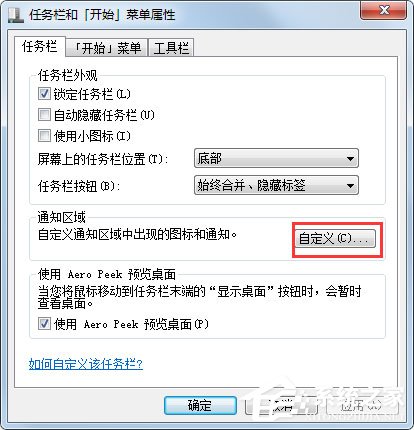
3、在接下來的界面中找到【打開或關閉系統圖標】并點擊;
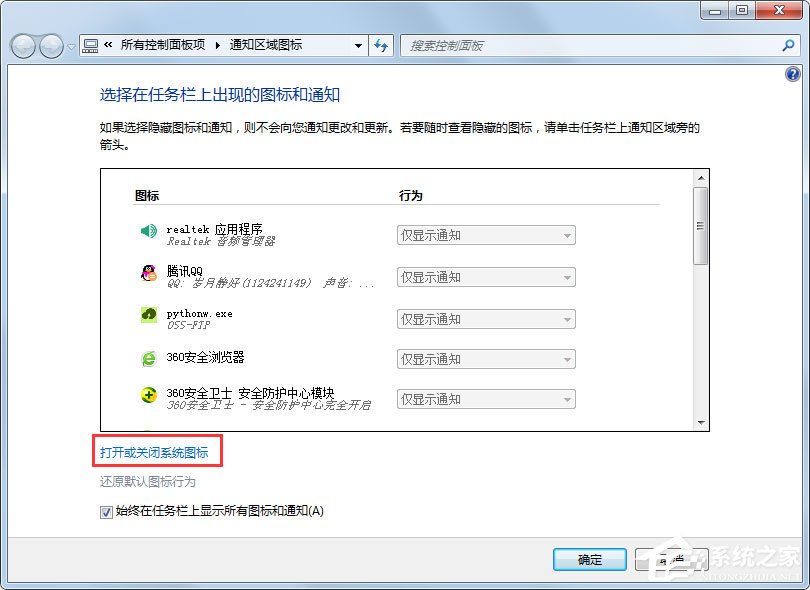
4、最后出現的界面中找到【音量】,在后面的【行為】下方選擇【打開】,這樣回到桌面就可以在任務欄中看到音量圖標了。

方法二
1、點擊電腦左下方的【開始】圖標按鈕,再出現的選項中點擊【控制面板】;
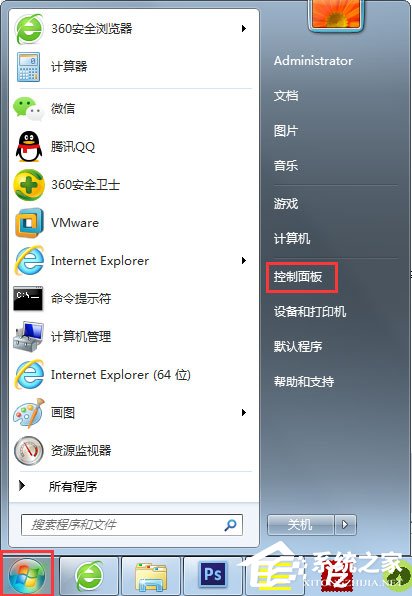
2、在控制面板界面中找到【通知區域】圖標并點擊,接下來出現的界面和方法一一樣,按照方法一來操作即可。
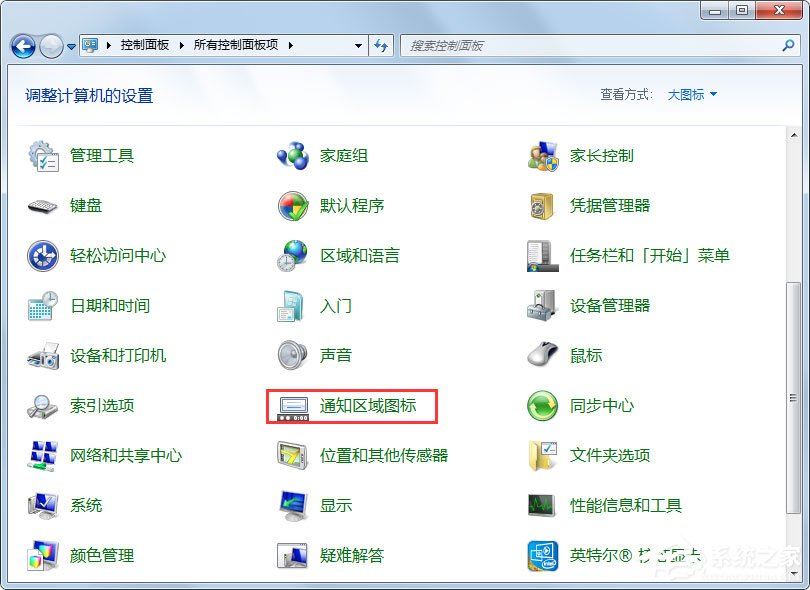
以上就是Win7聲音圖標不見了的具體解決方法,按照以上方法進行操作,相信聲音圖標就能恢復回來了。
相關文章:
排行榜

 網公網安備
網公網安備